Schauen Sie sich die Themenartikel Gelöst: Unbekannter schwerer Fehler unter Windows 10 / 8 / 7 (5 funktionierende Lösungen) in der Kategorie an: Ar.taphoamini.com/wiki bereitgestellt von der Website ar.taphoamini.
Weitere Informationen zu diesem Thema Gelöst: Unbekannter schwerer Fehler unter Windows 10 / 8 / 7 (5 funktionierende Lösungen) finden Sie in den folgenden Artikeln: Wenn Sie einen Beitrag haben, kommentieren Sie ihn unter dem Artikel oder sehen Sie sich andere Artikel zum Thema Gelöst: Unbekannter schwerer Fehler unter Windows 10 / 8 / 7 (5 funktionierende Lösungen) im Abschnitt „Verwandte Artikel an.
Windows stürzt ab“Unbekannter schwerer FehlerSpielen Sie auf Ihrem Windows 10-Laptop oder Desktop-Computer? Viele Benutzer melden dies im Dialogfeld „Systemwarnung“. Unbekannter schwerer Fehler Die Meldung wird plötzlich angezeigt und der Windows 10-Bildschirm wird schwarz, während Sie spielen, eine Anwendung ausführen oder andere Aufgaben ausführen. Beschädigte Systemdateien, eine falsche Windows-Registrierung (aufgrund einiger Softwareänderungen), Festplattenprobleme oder Hardwaretreiberkonflikte und so weiter. Es verursacht meistens diesen unbekannten schwerwiegenden Fehler und stoppt Computeraktivitäten.
Inhalt
Unbekannter Fehler in Windows 10 behoben
Erstens, wenn Sie bemerken, dass das Problem kürzlich mit der Hardware- oder Softwareinstallation aufgetreten ist, entfernen Sie es vorübergehend und prüfen Sie, ob es dadurch behoben wird.Unbekannter schwerer Fehler„Wenn ein Gerätetreiberkonflikt das Problem verursacht.
Deaktivieren Sie außerdem alle Antivirensoftware, falls installiert, um zu überprüfen und sicherzustellen, dass die Sicherheitsanwendung die Ausführung der Anwendung nicht mit einem unbekannten schwerwiegenden Fehler blockiert.
Deinstallieren Sie kürzlich installierte Anwendungen von Drittanbietern aufgrund von Kompatibilitätsproblemen, die den Fehler nicht verursacht haben.
Microsoft veröffentlicht regelmäßig Updates für Windows, die Fehlerbehebungen enthalten, um Schwachstellen zu beheben, die durch Software von Drittanbietern eingeführt wurden. Um dieses Problem zu beheben, installieren Sie manchmal das neueste kumulative Update für Windows.
- Öffnen Sie die Anwendung „Einstellungen“,
- Klicken Sie auf Update und Sicherheit und dann auf Windows Update
- Klicken Sie dann auf Nach Updates suchen, um Windows Update vom Microsoft-Server herunterzuladen.
- Starten Sie Ihren Computer neu, um sie anzuwenden, und prüfen Sie, ob ein unbekannter, unbekannter Fehler in Windows 10 behoben wird.
Machen Sie eine saubere Ladung
Dies ist der wichtigste Schritt bei der Diagnose eines Problems, wenn eine Anwendung oder ein Startdienst eines Drittanbieters einen schwerwiegenden, unbekannten Fehler in Windows 10 verursacht. Sobald Sie die Hauptverantwortliche für das Problem kennen, können Sie es leicht beheben.
Starten Sie Windows 10 / 8.1 / 7 und starten Sie Ihren Computer mit einem Mindestsatz an Treibern und Startprogrammen:
- Geben Sie am Anfang der Suche msconfig ein und drücken Sie die Eingabetaste
- Dadurch wird das Systemkonfigurationsprogramm geöffnet.
- Wechseln Sie nun zur Registerkarte Dienste im Dialogfeld Systemkonfiguration
- Aktivieren Sie das Kontrollkästchen Alle Microsoft-Dienste ausblenden und klicken Sie dann auf Alle deaktivieren.
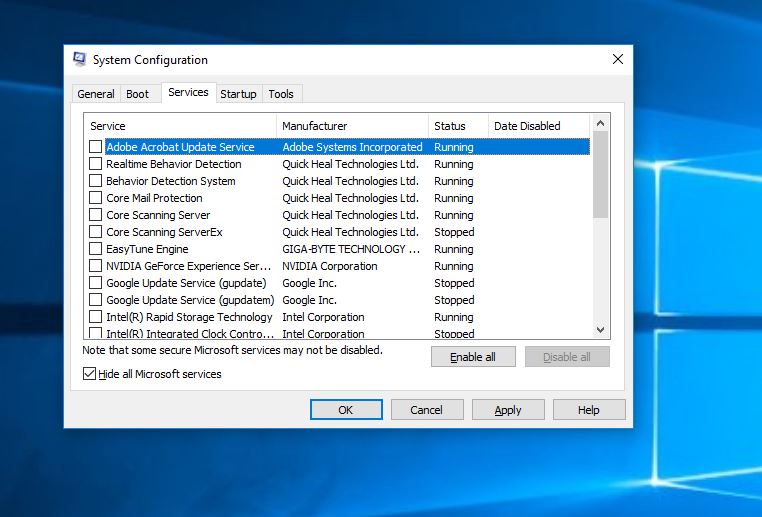
- Es war das nächste Fang ihn Tab und klicken Sie Öffnen Sie den Task-Manager Abkürzung.
- Nächste Fang ihn Wählen Sie auf der Registerkarte Task-Manager jedes Startelement einzeln aus und klicken Sie auf die Schaltfläche Schalte es aus Kugel.
- Klicken Sie also auf Übernehmen und neu starten, um zu sehen, ob der Windows-Fehler weiterhin besteht.
Eine saubere Ladung korrigiert dies explorer.exe Unbekannter schwerer Fehler Sie müssen dann jeden Windows 10-Dienst separat aktivieren, um festzustellen, wer der wahre Übeltäter ist.
Führen Sie den DISM-Befehl aus
Wie bereits erwähnt, können beschädigte oder beschädigte Windows-Systemdateien eine Vielzahl von Fehlern verursachen, darunter "Unbekannter schwerer Fehler„Wir empfehlen, den DISM-Befehl auszuführen Systemdatei-Überprüfungsprogramm Dies hilft beim Scannen, Reparieren und Wiederherstellen beschädigter Dateien.
Um den DISM-Befehl und das SFC-Dienstprogramm auszuführen, öffnen Sie eine Eingabeaufforderung mit Administratorrechten.
Geben Sie einen Befehl ein dism / online / cleanup-image / resrehealth und drücken Sie die Eingabetaste, um den Befehl auszuführen.
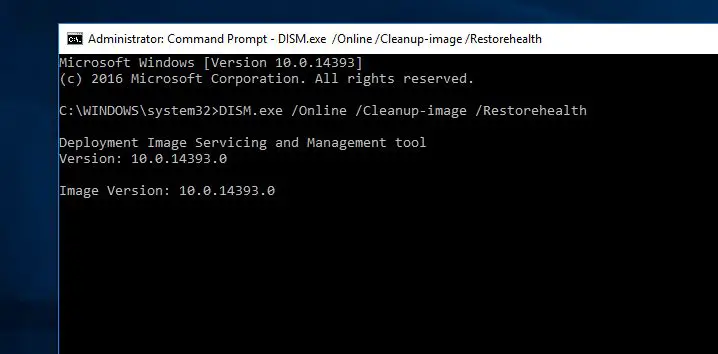
Es scannt das Systemabbild auf Schäden am Speicher der Komponente, führt automatisch Reparaturvorgänge durch und speichert diesen Fehler in der Protokolldatei. Es kann eine Weile dauern 10-15 Minuten Je nach Ausmaß der Korruption kann dies mehrere Stunden dauern.
Starten Sie die Systemdateiprüfung
Geben Sie nach Abschluss des Scanvorgangs denselben Befehlszeilenfenstertyp erneut ein sfc/scannen und klicken Sie auf die Eingabetaste, um das Systemdatei-Überprüfungsprogramm zu starten.

Dadurch wird die Suche nach Dateien in Windows 10 auf dem betroffenen System gestartet, wenn das sfc-Dienstprogramm sie automatisch in einem komprimierten Ordner findet % WinDir% System32dllcache. Warten Sie, bis der Scanvorgang zu 100 % abgeschlossen ist, starten Sie dann Windows neu und fahren Sie mit der Überprüfung fort Unbekannter schwerer Fehler.
Führen Sie Disk Check aus, um nach Festplattenfehlern zu suchen
Führen Sie chkdsk erneut aus, um Ihre Festplatte auf Fehler zu überprüfen. Dies ist besonders häufig bei unbekannten, unbekannten Fehlern in sihost.exe und ctfmon.exe. Führen Sie chkdsk mit zusätzlichen Parametern aus, um Fehler auf dem chkdsk-Gerät zu überprüfen und zu beheben.
- Geben Sie cmd in die Suche im Startmenü ein
- Klicken Sie mit der rechten Maustaste auf die Eingabeaufforderung und wählen Sie Als Administrator ausführen aus.
- Geben Sie hier den Befehl ein chkdsk-C: / f / r und drücken Sie die Eingabetaste.
hier chkdsk Dies bedeutet, dass nach Festplattenfehlern gesucht wird. ° C Dies ist der Buchstabe des Geräts, auf dem Windows installiert ist. "/ z„Der Parameter fordert CHKDSK auf, die erkannten Fehler zu korrigieren; "/ r„Sie wurden angewiesen, fehlerhafte Sektoren für das Gerät abzurufen und lesbare Informationen abzurufen
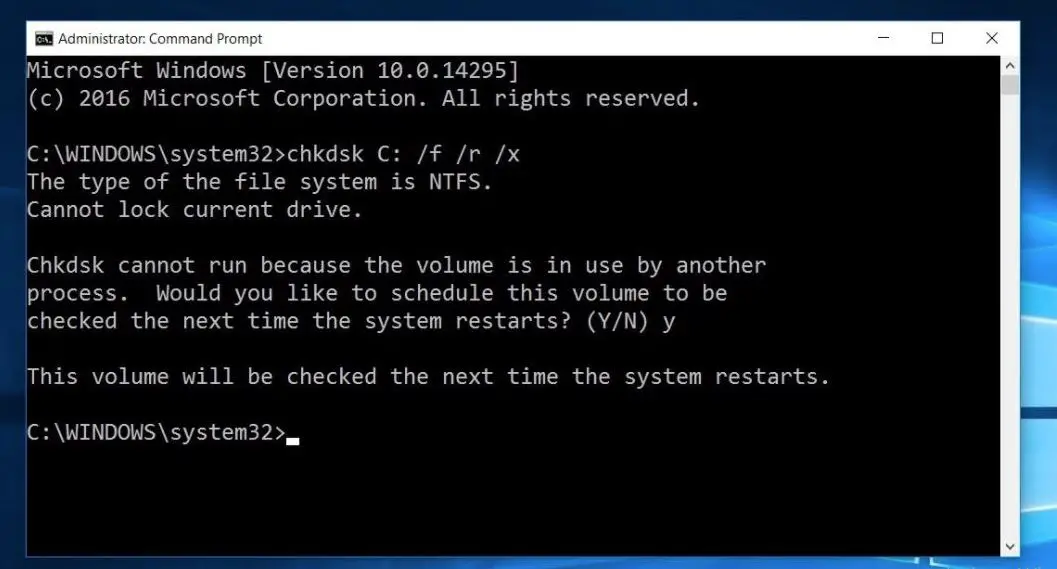
Wenn der Befehl antwortet, kann chkdsk nicht ausgeführt werden, da das Volume von einem anderen Prozess verwendet wird.
- Militär- . um festzulegen, ob diese Lautstärke beim nächsten Neustart überprüft werden soll.
- Starten Sie den Computer neu, um chkdsk zu starten.
- Disk Check durchsucht Ihre Festplatte nach Fehlern und korrigiert dann automatisch alle erkannten Fehler.
Videotreiber-Update
Wenn die installierten Gerätetreiber veraltet, beschädigt oder mit der aktuellen Windows-Version nicht kompatibel sind, kann dies der Fall sein. Unbekannter schwerer Fehler. Besonders wenn Sie diesen Fehler während des Spielens machen, liegt dies in den meisten Fällen an einem veralteten Bildschirmtreiber.
Öffnen Sie mit diesem Geräte-Manager devmgmt.msc,
Dies zeigt eine Liste aller installierten Gerätetreiber an.
Hier können Sie sehen, ob es einen Fahrer mit einem gelben Ausrufezeichen gibt
Versuchen Sie, den Treiber zu aktualisieren oder neu zu installieren. Installieren Sie den Bildschirmtreiber separat neu; Deinstallieren Sie dazu den aktuell installierten Treiber aus dem Geräte-Manager. Besuchen Sie die Website des Geräteherstellers (für Laptops wie Dell, HP, Lenovo, Asus usw. oder besuchen Sie die Website des Motherboard-Herstellers, wenn Sie einen Desktop-Computer verwenden), laden Sie den neuesten Anzeigetreiber herunter und installieren Sie ihn. Starten Sie Windows neu und suchen Sie nach einem unbekannten schwerwiegenden Fehler.
Auch wenn das Problem nach dem letzten Update auf Windows 10 21H1 aufgetreten ist, versuchen Sie, Ihre vorherige Version von Windows wiederherzustellen. Wenn Sie dies nicht rückgängig machen können, verwenden Sie die Systemwiederherstellung, um Ihre Änderungen in ihrem vorherigen Betriebszustand wiederherzustellen. Dies löst normalerweise das Problem.
Haben diese Entscheidungen zur Lösung des Problems beigetragen? unbekannter unbekannter Fehler in der Datei sihost.exe in Windows 10 / 8/7 "? Sagen Sie uns, welche Option für Sie geeignet ist.
auch lesen
Einige Bilder zum Thema Gelöst: Unbekannter schwerer Fehler unter Windows 10 / 8 / 7 (5 funktionierende Lösungen)
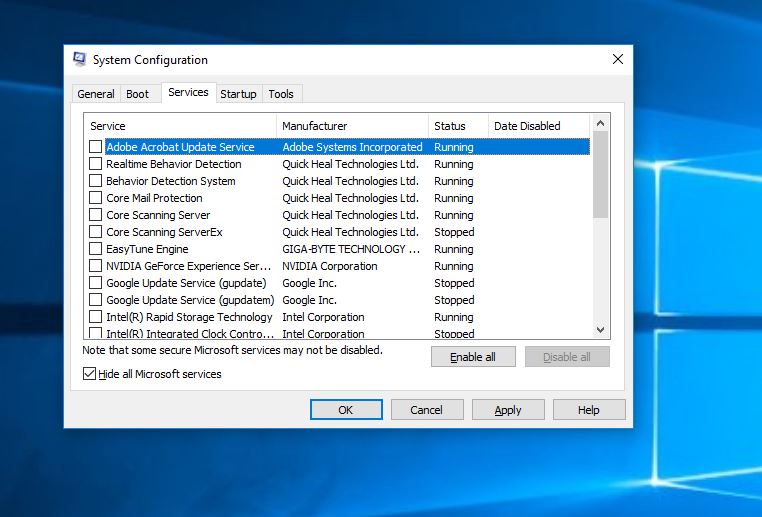
Einige verwandte Schlüsselwörter, nach denen die Leute zum Thema suchen Gelöst: Unbekannter schwerer Fehler unter Windows 10 / 8 / 7 (5 funktionierende Lösungen)
#Gelöst #Unbekannter #schwerer #Fehler #unter #Windows #funktionierende #Lösungen
Weitere Informationen zu Schlüsselwörtern Gelöst: Unbekannter schwerer Fehler unter Windows 10 / 8 / 7 (5 funktionierende Lösungen) auf Bing anzeigen
Die Anzeige von Artikeln zum Thema Gelöst: Unbekannter schwerer Fehler unter Windows 10 / 8 / 7 (5 funktionierende Lösungen) ist beendet. Wenn Sie die Informationen in diesem Artikel nützlich finden, teilen Sie sie bitte. vielen Dank.
